PS摳圖之單色背景圖片
PS一直大家比較喜歡的一款圖像處理軟件,很多朋友對使用基本的功能。最近很多的朋友都在問我關於PS摳圖的方法,這些方法也不是一句兩句就能說清楚,並且每天都重復的叫他們,不如直接寫出來剛剛接觸到的朋友一起學習交流的好。搜索了一下,網上有很多,感覺不是很好,還是把我自己的東西分享給大家吧。

工具/原料
-
PS CS6
-
電腦
背景色對比明顯的圖片
1、我們摳圖首先要看照片扣取的難易程度,單色背景的是最簡單的,最好扣取的,所以這裏放到最前面來介紹。
雙擊工作區,將圖片導入到我們的PS中。(聲明:本經驗所使用圖片均來自於百度圖庫)
2、魔棒工具或者快速選擇工具
魔棒是最經典的工具了,初學者首先接觸到的一般都是它,魔棒在選擇色差較大的圖片是非常的好用,首先按下W,或者直接單擊工具欄,中的快速選擇工具然後展開即可,兩個工具差不多。
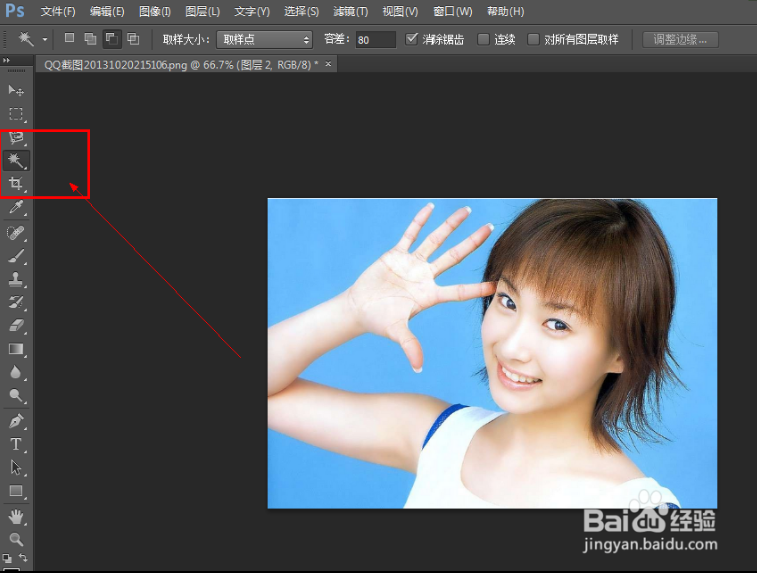
3、將工具欄中的連續取消勾選,然後將容差修改為60左右(本例),單擊圖片中不想要的地方,這時會將背景色選中了。
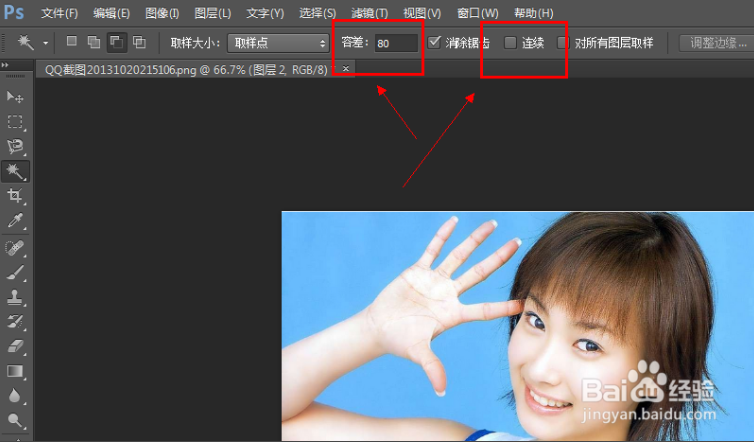
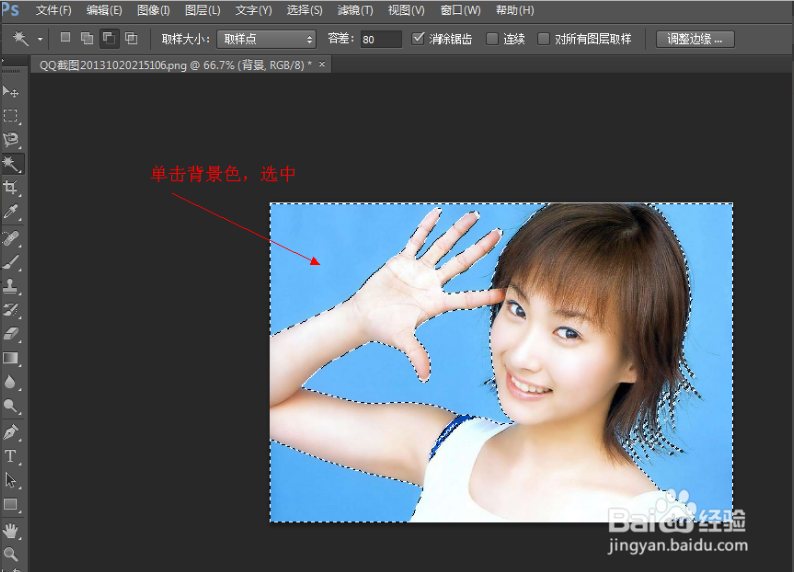
4、按下ctrl+shift+I快捷鍵,將選取反選,這樣我們就可以選中想要扣取的部分了。
ctrl+C,然後ctrl+V粘貼即可,然後替換背景。
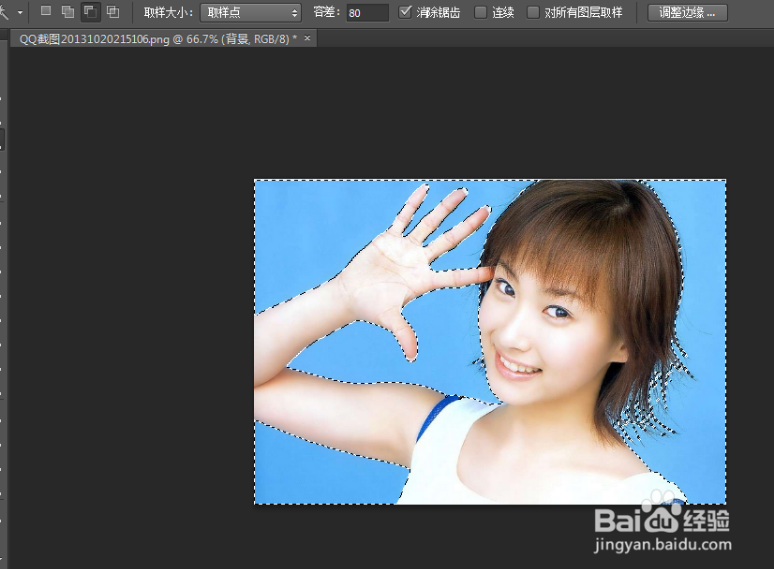

5、魔術橡皮擦功能
方法和上面一樣,選中魔術橡皮擦功能,然後將上面的連續取消勾選——將容差調整到40左右,單擊背景即可,然後按下ctrl+shift+I將反選。


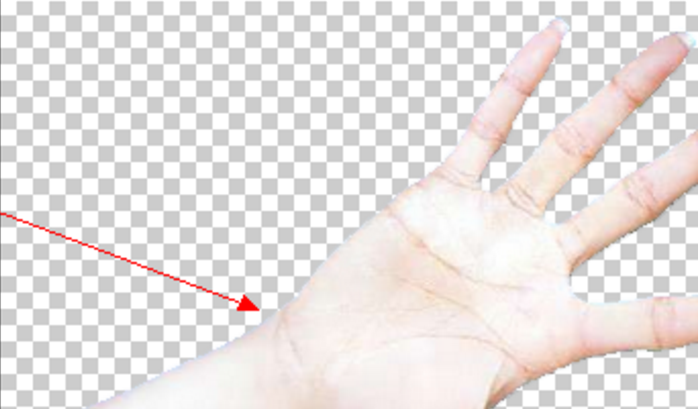
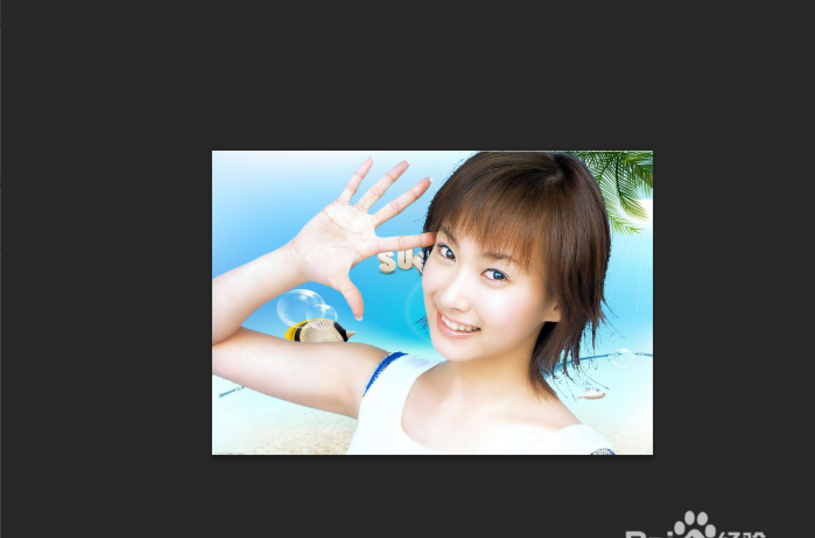
6、使用色彩範圍功能
單擊選擇菜單欄,裏面有一個色彩範圍的選項,單擊調用即可。
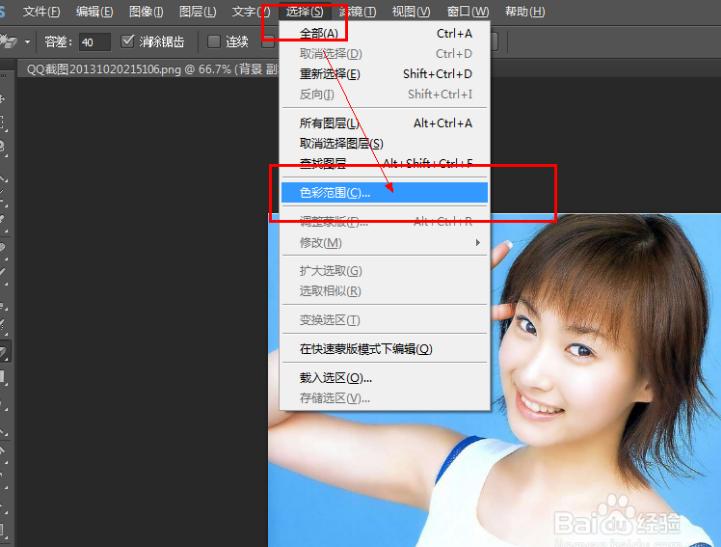
7、進入色彩範圍的面板之後,單擊我們想要去掉的背景色,然後調整容差的大小,這樣單擊確定,這樣我們就可以得到想要扣取的圖片了,別忘了反選
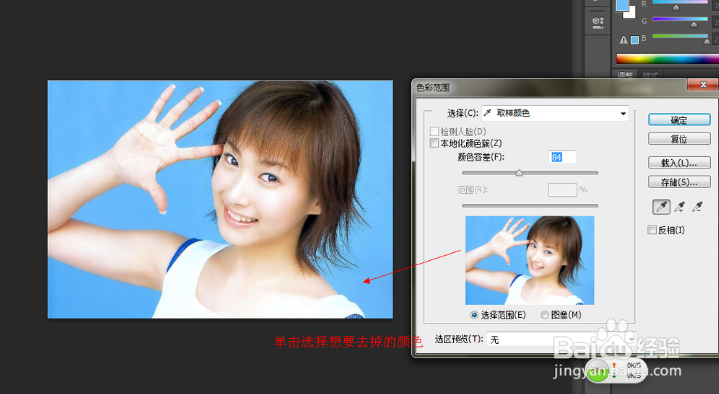

8、如果你要扣取的人物衣服顏色與背景顏色相近,那麽我們就要做一些簡單的處理
同樣按照上面的方法,將圖片的背景色先選中,然後我們使用選取工具將多選的地方減去即可。方法如下:
按下M鍵,選擇橢圓型選區工具。


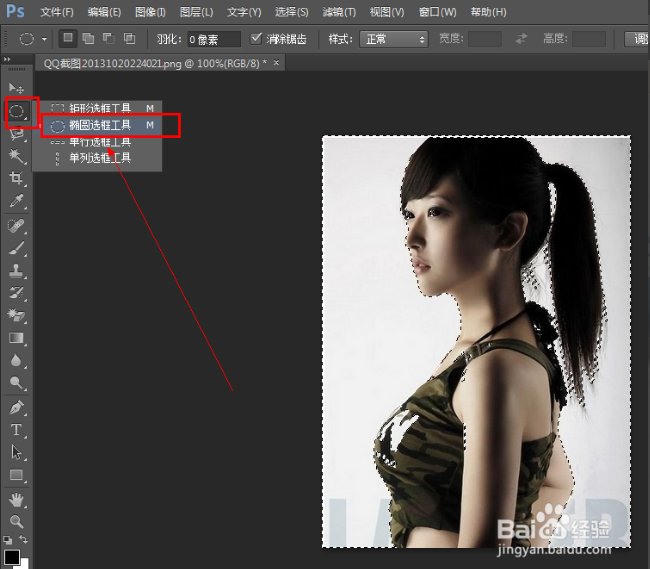
9、菜單欄中我們選擇從選區中減去選項,然後在圖片中多選的地方勾畫即可,知道所有的多選的地方都沒有了即可,然後反選完成摳圖。
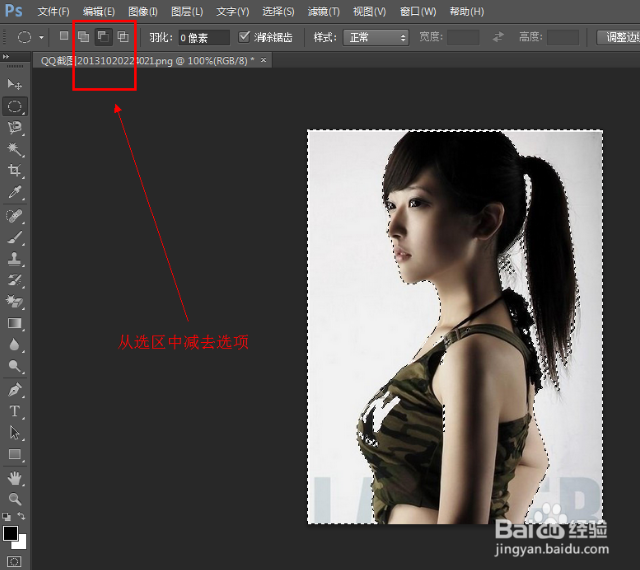
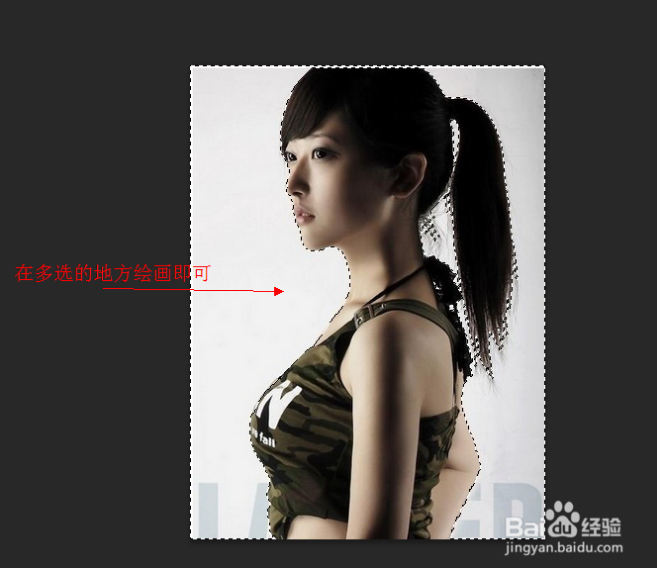
PS摳圖之單色背景圖片
